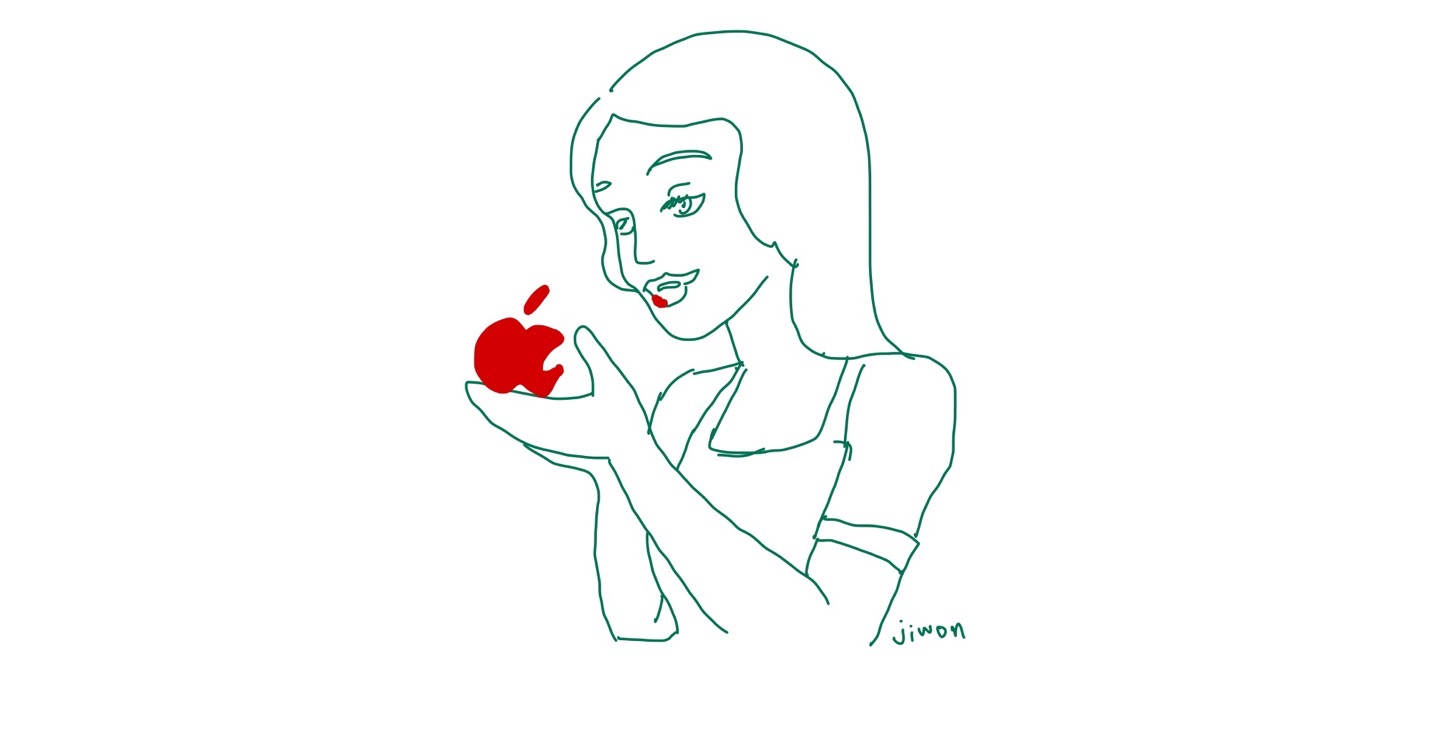
안드로이드 스튜디오는 플러그인 설치를 통해서 기능 확장이 가능하다.
현재 제공되는 플러그인들을 이용해서 안드로이드 개발에 많은 도움을 받을 수 있는데,
안드로이드 개발 언어 중 하나인 (언젠간 해보고싶은) 플러터(Flutter) 개발을 위한 플러그인 설치를 해 보도록 하겠다!!
사실은 갑자기 궁금해서 설치해보기로 했다....🤦🏻♀️
(나는 현재 맥북 m1 사용중이다.)
Flutter?
플러터는 Google 에서 만든 앱 개발용 프레임워크이다. 크로스 플랫폼 개발을 위한 언어이기 때문에 한 언어로 Android/iOS 아웃풋을 둘 다 만들 수 있는 것이 매력이다. 그 외에 Flutter 공식 홈페이지 flutter.dev에서 자세한 내용을 볼 수 있다.
Flutter SDK 설치
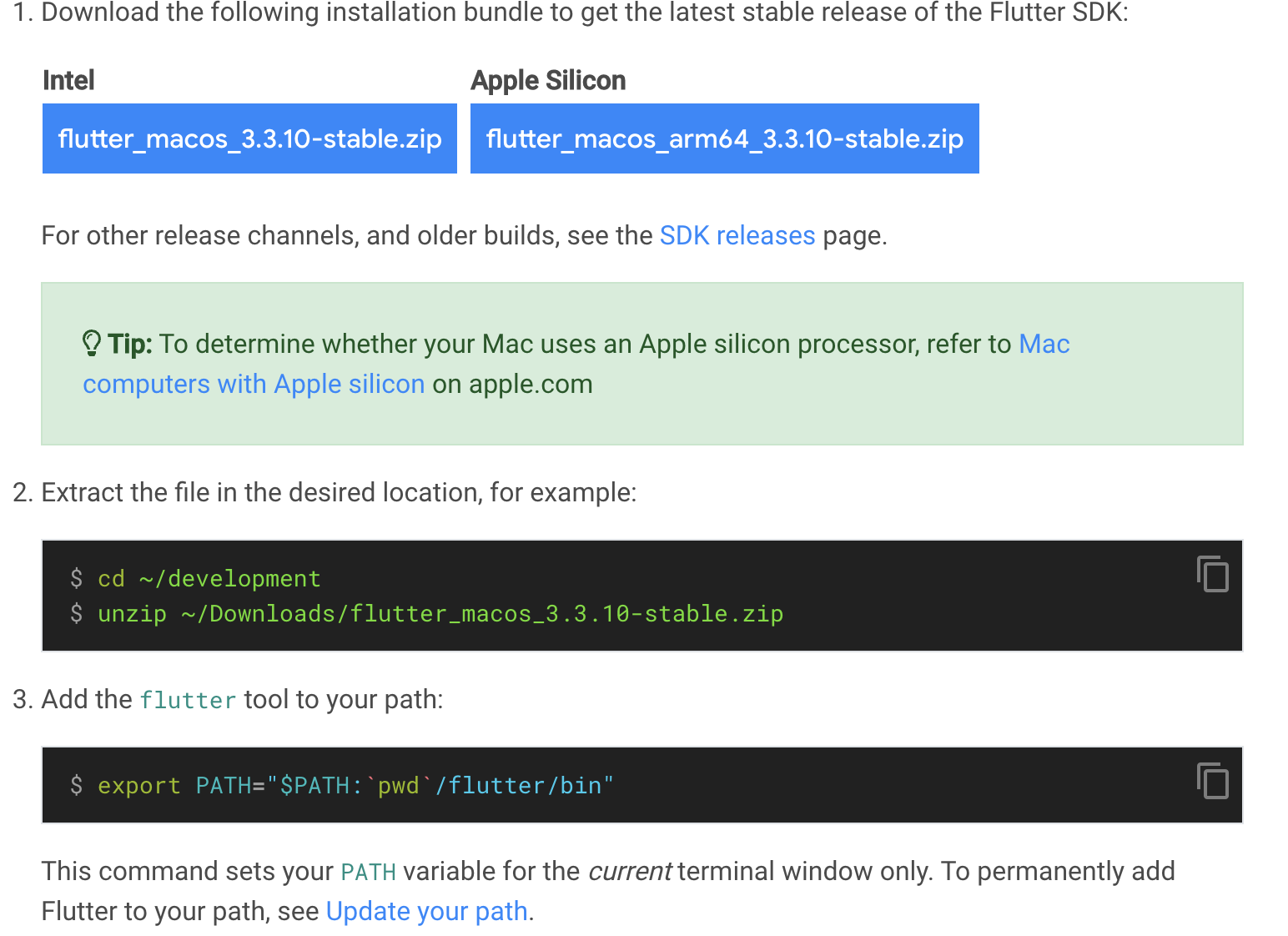
Flutter SDK는 Flutter.dev 사이트에서 GetStarted 버튼을 누른 뒤, 현재 os에 맞게 설치를 진행해주면 된다.
나는 Mac m1을 쓰고있어 오른쪽 애플 실리콘 버튼을 선택하여 파일을 다운로드 하였다.
.
.
development 폴더 생성 후 압축 파일 해제
설치 완료 후, 공식 홈페이지에 나와있듯이 ~/development 라는 폴더를 하나 만든후 그 안에 압축 해제를 해준다.
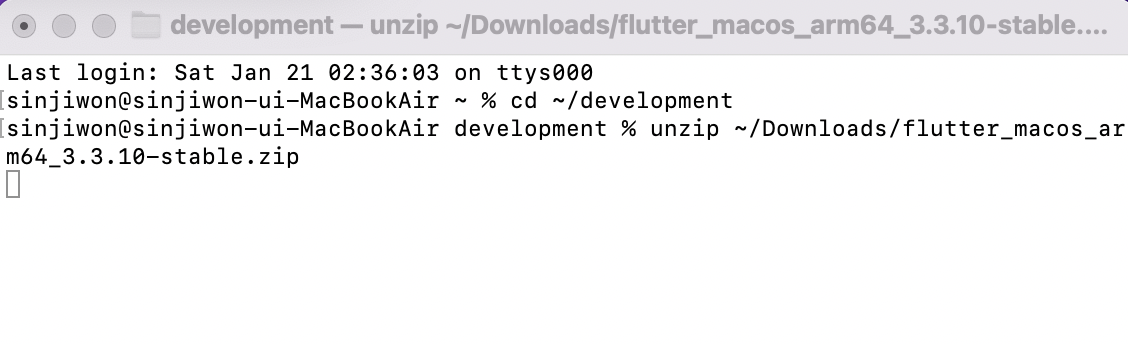
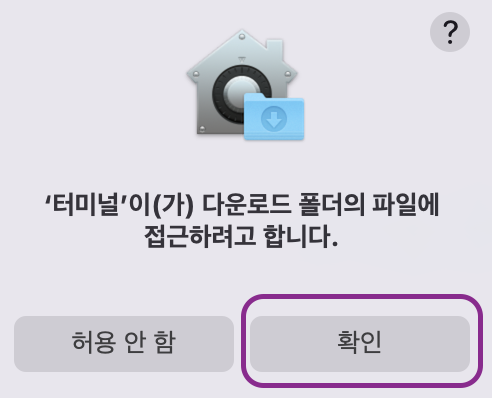
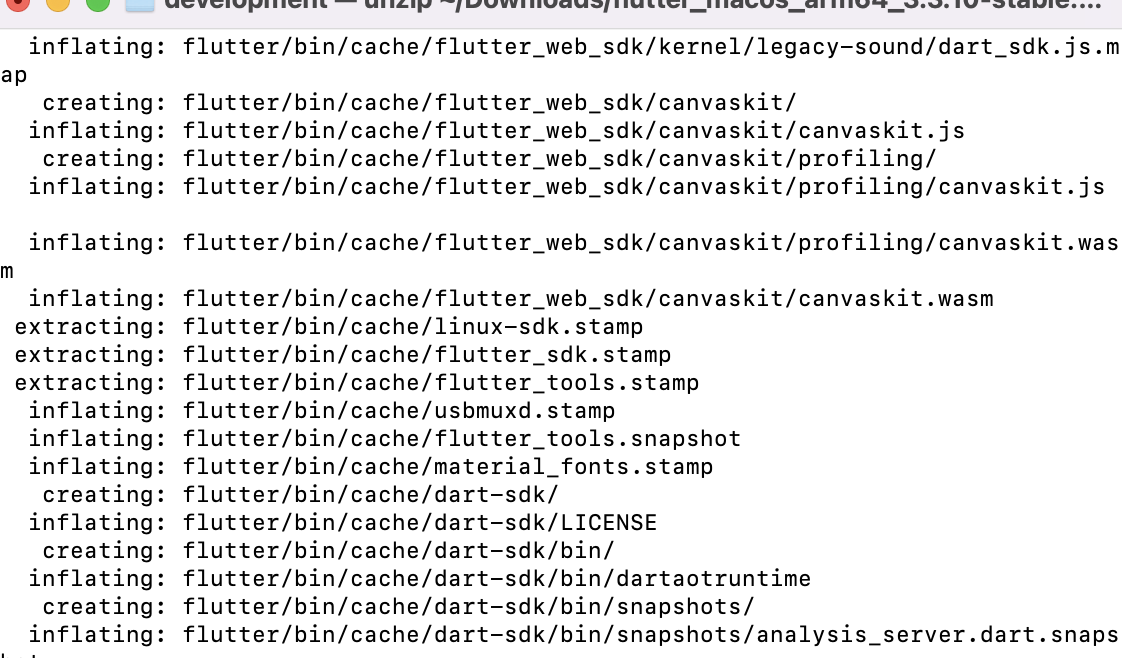
(엄청 많음..)
압축 해제가 완료되면 그 flutter 폴더 내의 bin 폴더의 flutter 실행 파일을 환경변수 설정 해줘야한다.
환경변수 설정 (에러)
그리고 맥 OS 카탈리나부터 터미널이 bash가 아니라 zsh로 바뀌었기때문에 (이렇게 👇🏻)

bash_profile에 Path 추가해줘도 터미널에서 flutter 명령을 인식하지 못한다.


다음과 같이 진행하면 command not found: flutter 라는 에러가 뜨게 된다.
환경변수 설정 (.zshrc 파일에 Path를 추가)
(터미널 설정을 bash로 바꿔서 쓰는 분들 제외-!!)
1) 먼저 터미널에서 .zshrc파일을 열어준다.
open ~/.zshrc🤔 잠깐만~~~!
맥북을 처음 접하고 사용한지 별로 안된 사용자라면(사실은 내 얘기)수동으로 만들지 않는 이상 .zshrc 파일은 기본적으로 존재하지 않는다.
그럴 땐 터미널에 touch ~/.zshrc 를 입력해 생성해주면 된다!!touch ~/.zshrc
2) Path 추가하는 라인을 복붙해주고 파일을 저장해준다.
zshrc 폴더에 아래와 같이 해당 경로를 입력해준다.
export PATH="$PATH:Users/username/development/flutter/bin"
나오면 저장이 되는데,
마지막으로 터미널에서 source 명령어를 입력 후 zshrc파일을 재실행 하자!!
// 재실행
source ~/.zshrc
// 버전 확인
flutter --version
flutter doctor
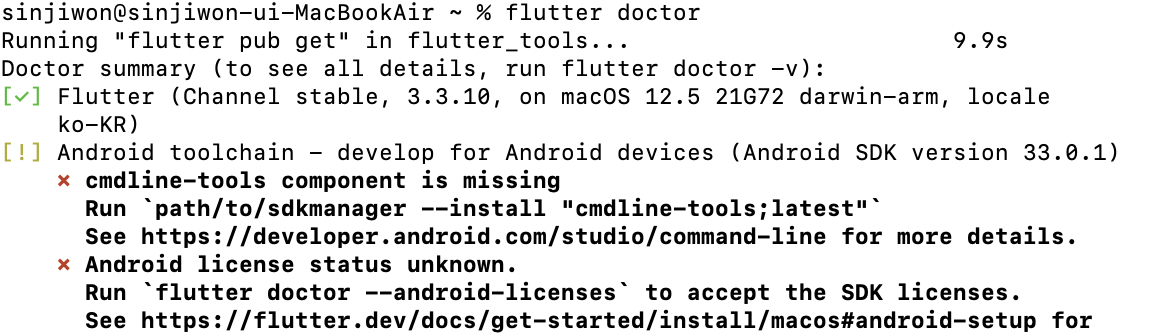
잘 되는 것을 확인해 볼 수 있다!!!
Android Studio 에서 Flutter 시작하기
안드로이드 스튜디오 플러그인에 Flutter가 있는 걸 보았는데 공식 홈페이지에 가면 플러터 설치 경로를 알려준다.
하지만 나는 안드로이드 스튜디오 플러그인을 사용해 설치해볼 예정이다.
안드로이드 스튜디오 Configure -> Plugins 또는
프로젝트 내에서 Preferences -> Plugins (맥북 기준: command + ,) 를 통해 플러그인 메뉴로 진입한다.
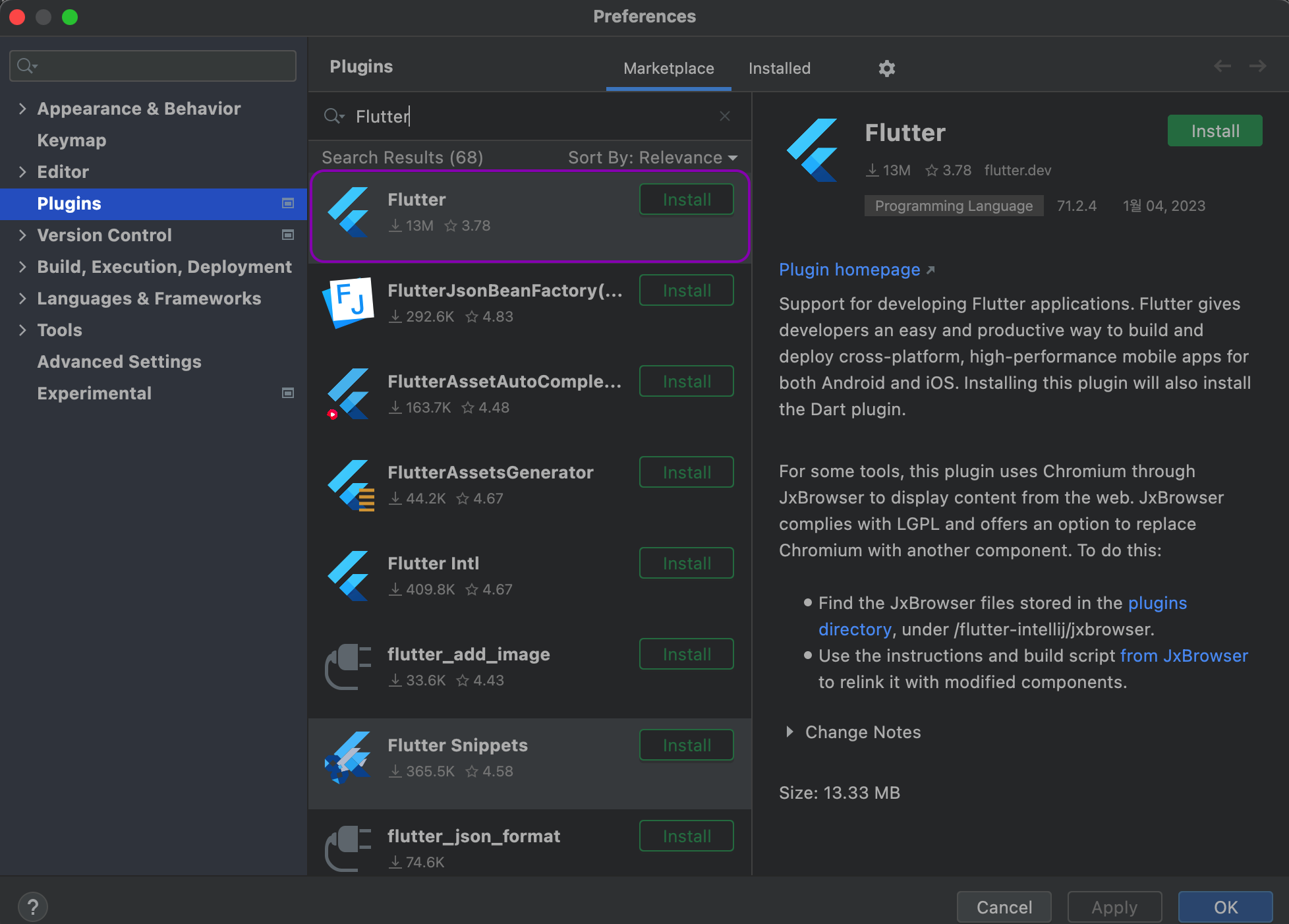
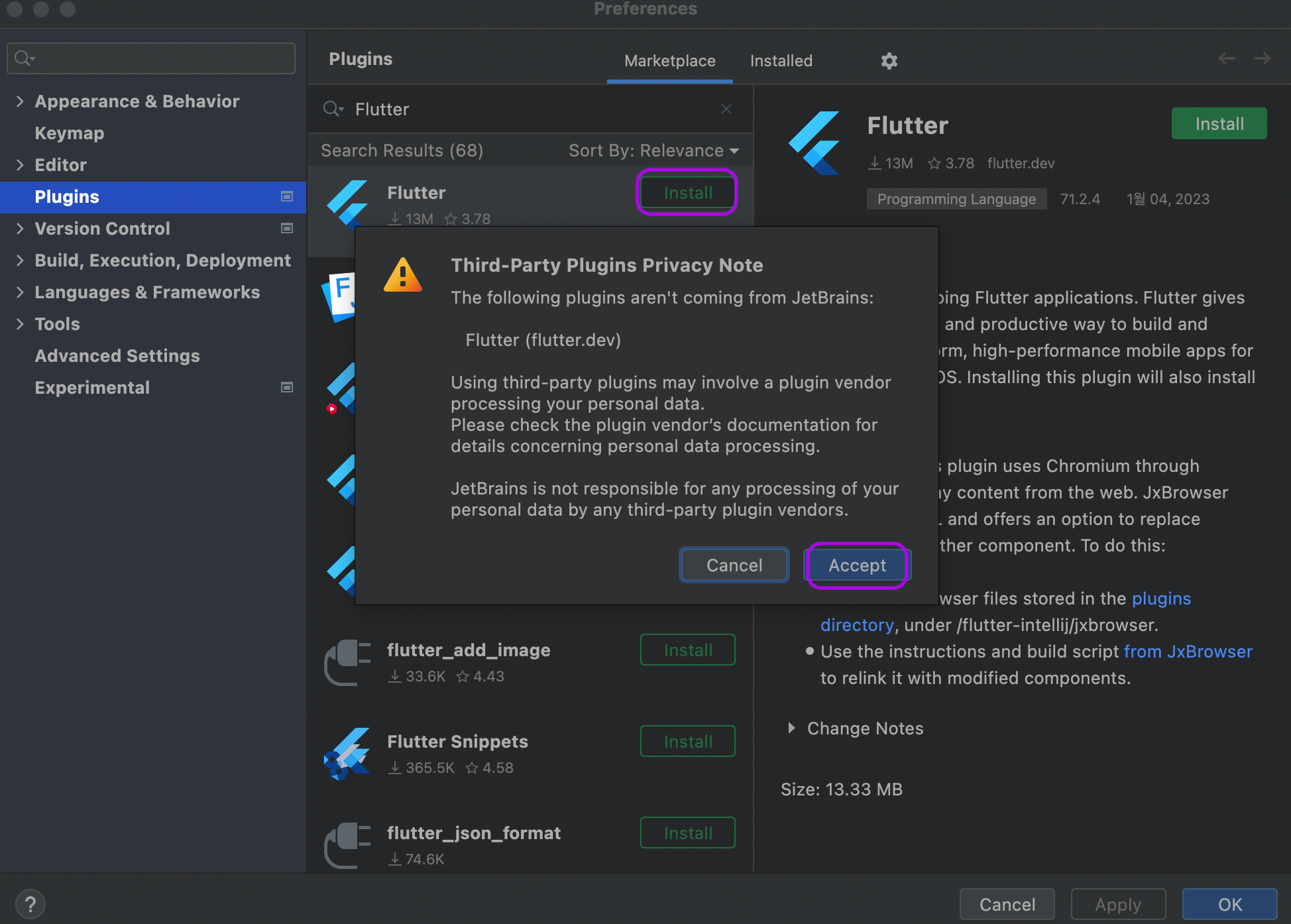
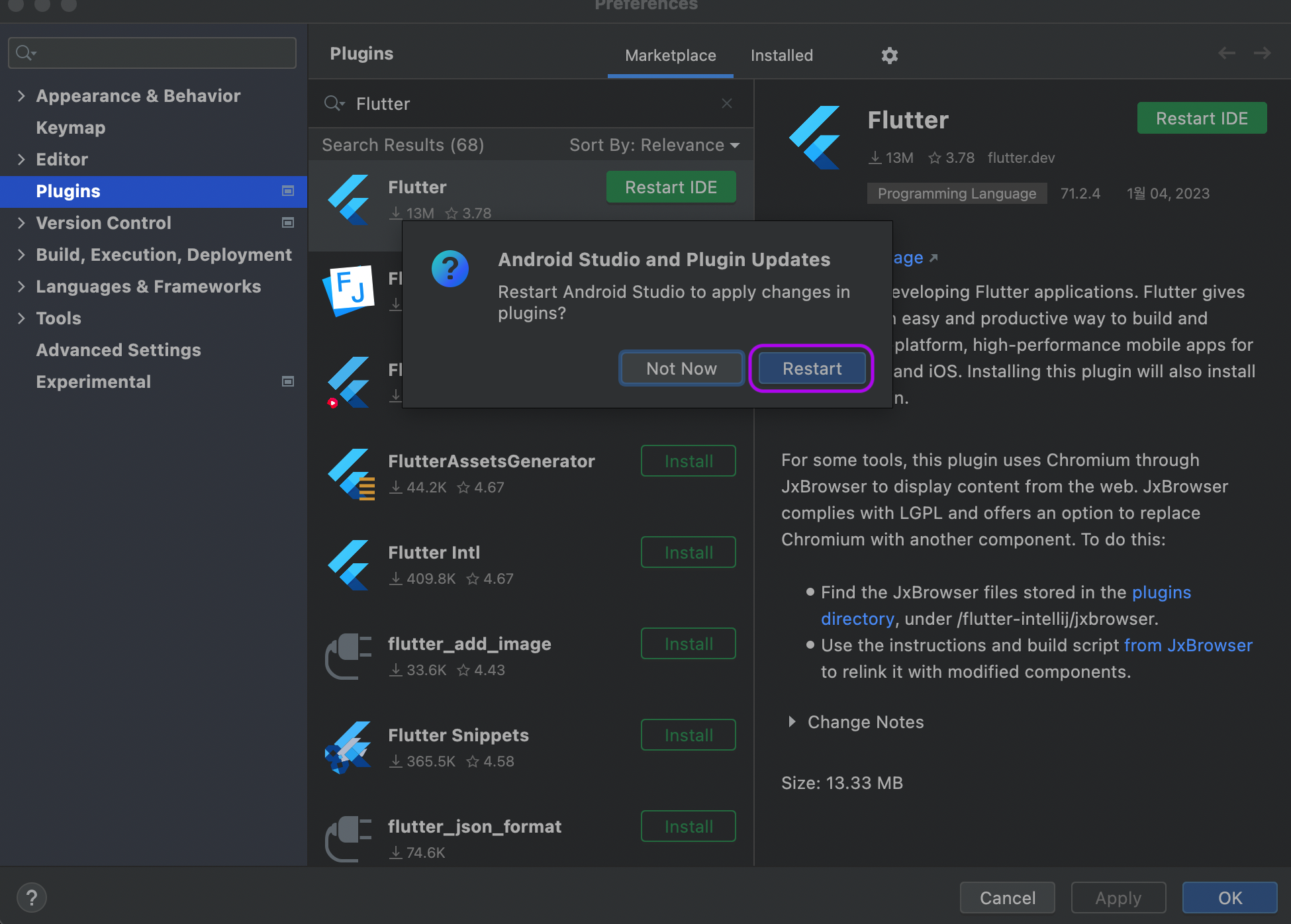
플러터로 개발하기 위해서는 Dart 다트 언어가 필요한데, 위 방법으로 설치하면 Dart도 자동 설치된다.
설치 완료 후 안드로이드 스튜디오를 재시작 한다!
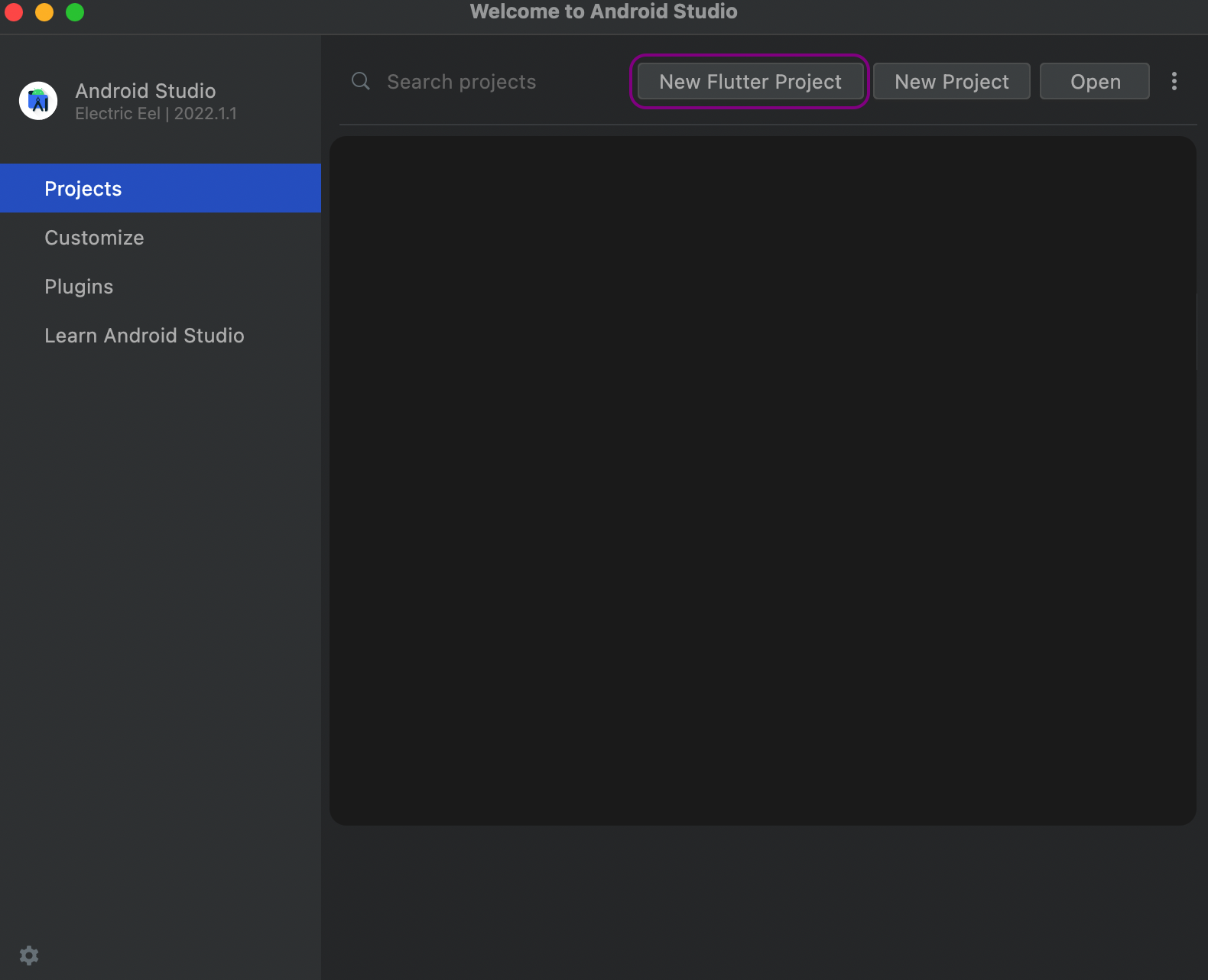
Flutter의 SDK경로는 ~/flutter 까지만 지정해준 후 생성한다.
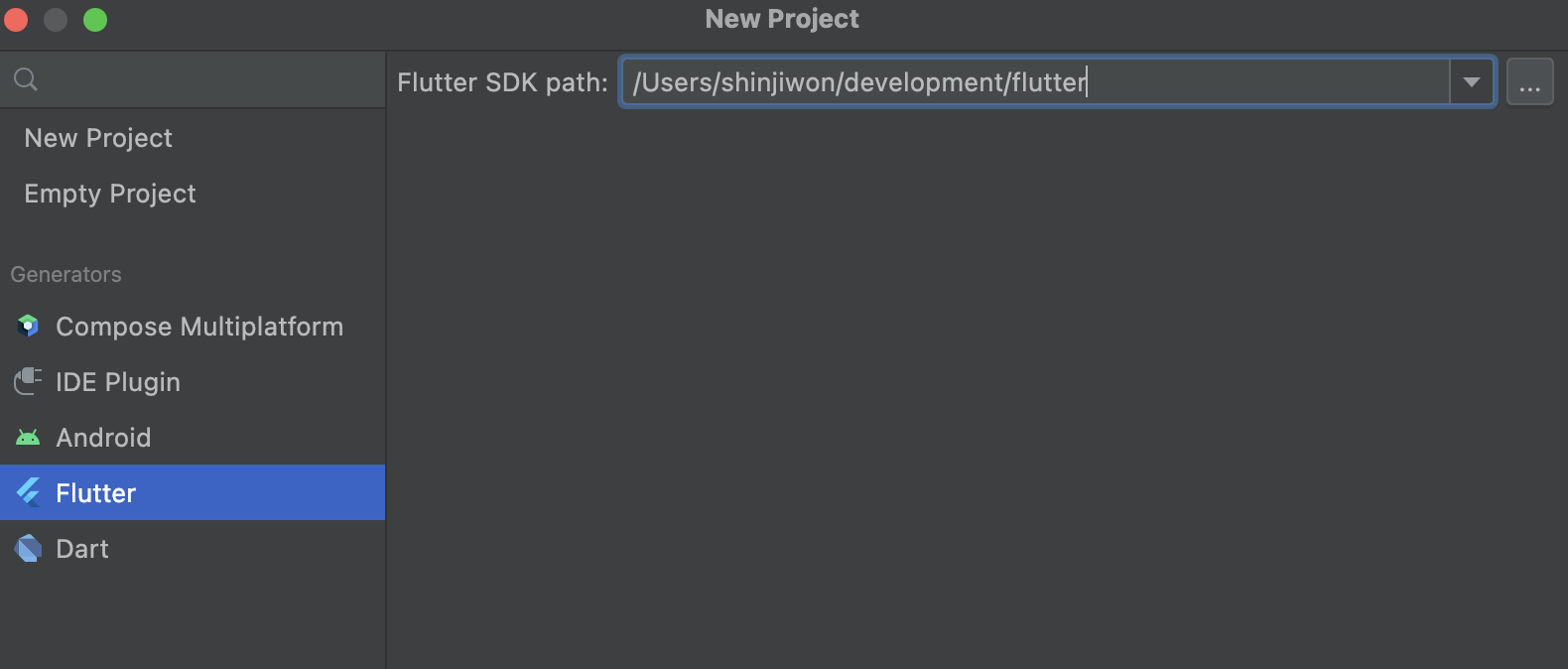
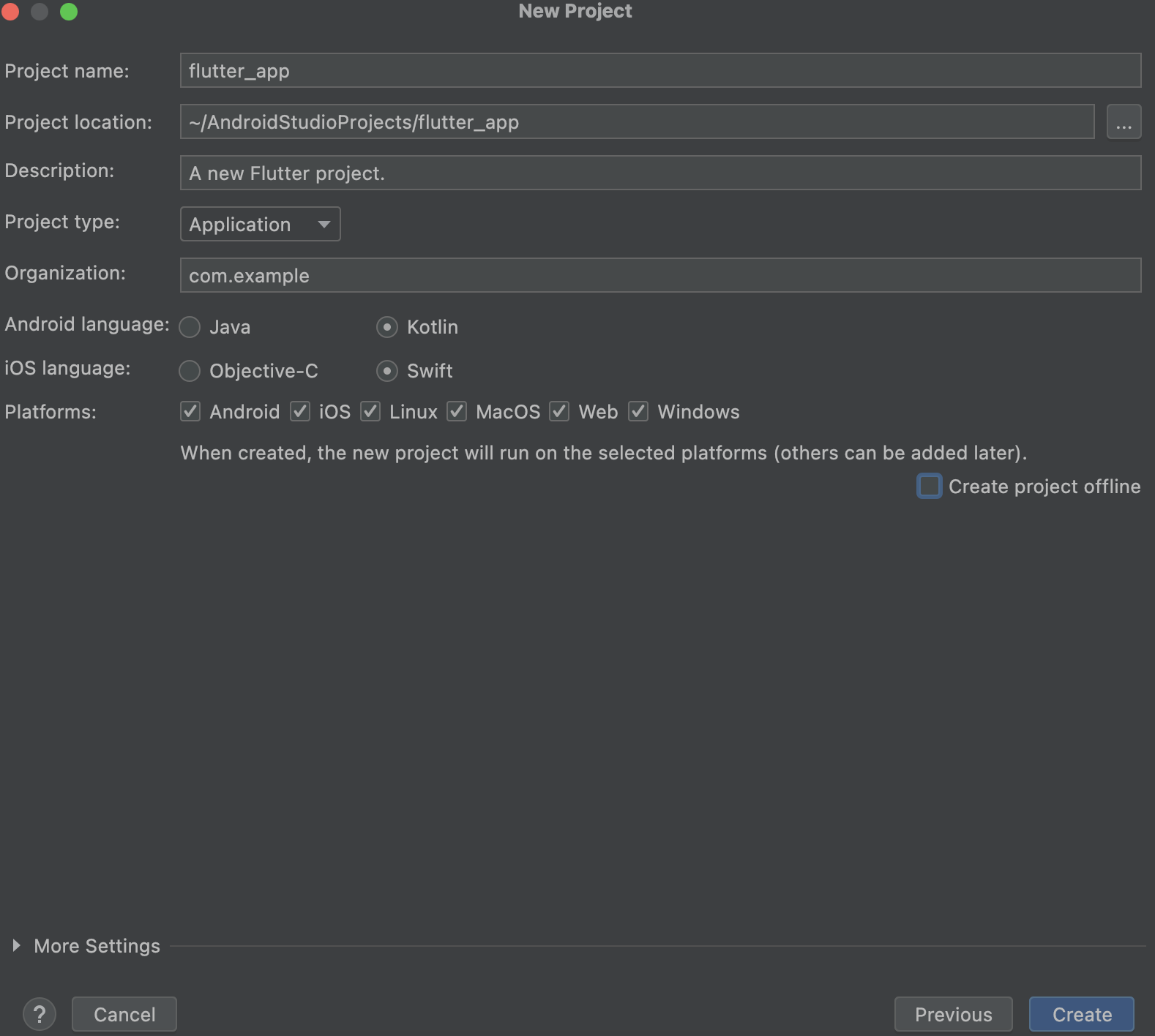
💡 참고
원래 프로젝트명을 카멜 케이스로 표기했는데,
플러터 프로젝트명은 소문자와 밑줄로 이루어진 스네이크 케이스를 써야된다고 한다.
다른 블로그를 봤을때 프로젝트명을 카멜케이스로 작성했다가 경고 메시지를 받았다는데... 왜 나는 경고메시지를 못받았을까?.......ㅜ
위 내용을 차례대로 실행하면
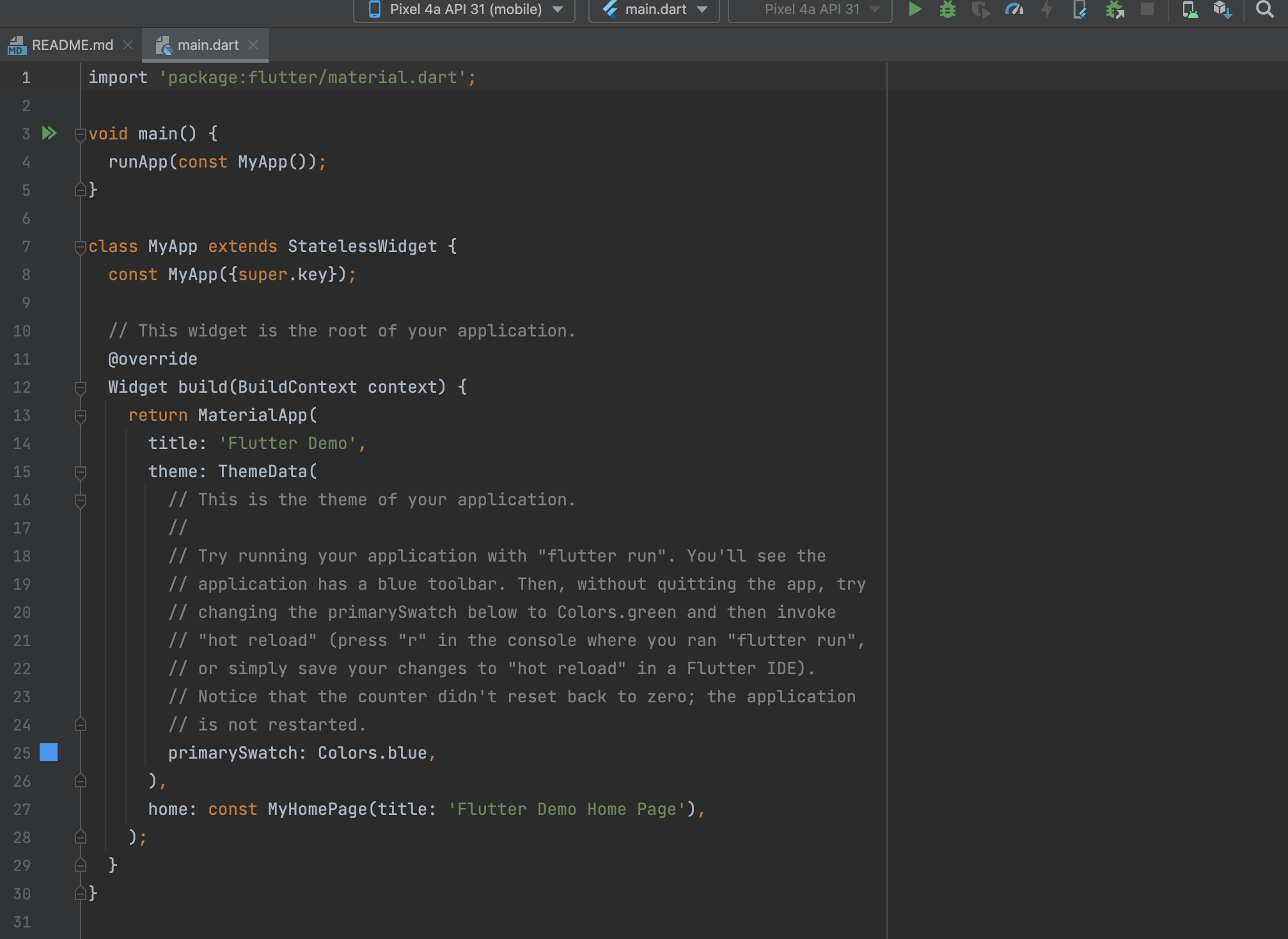
잘 실행되는 것을 확인할 수 있다.~!!!
드디어 끝